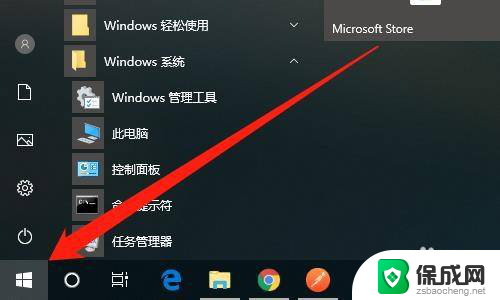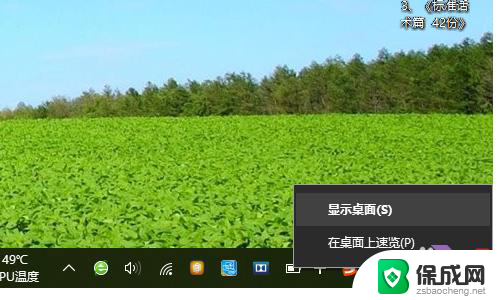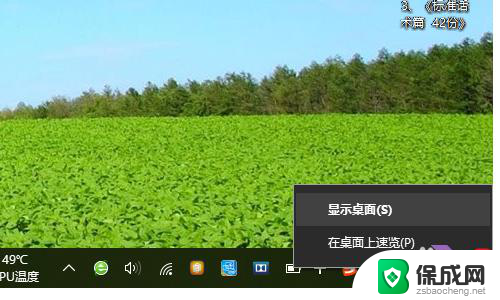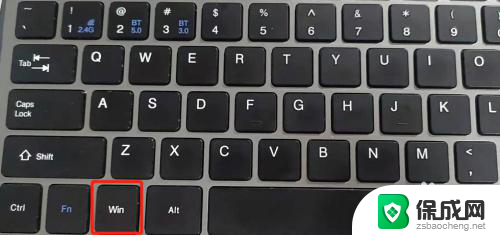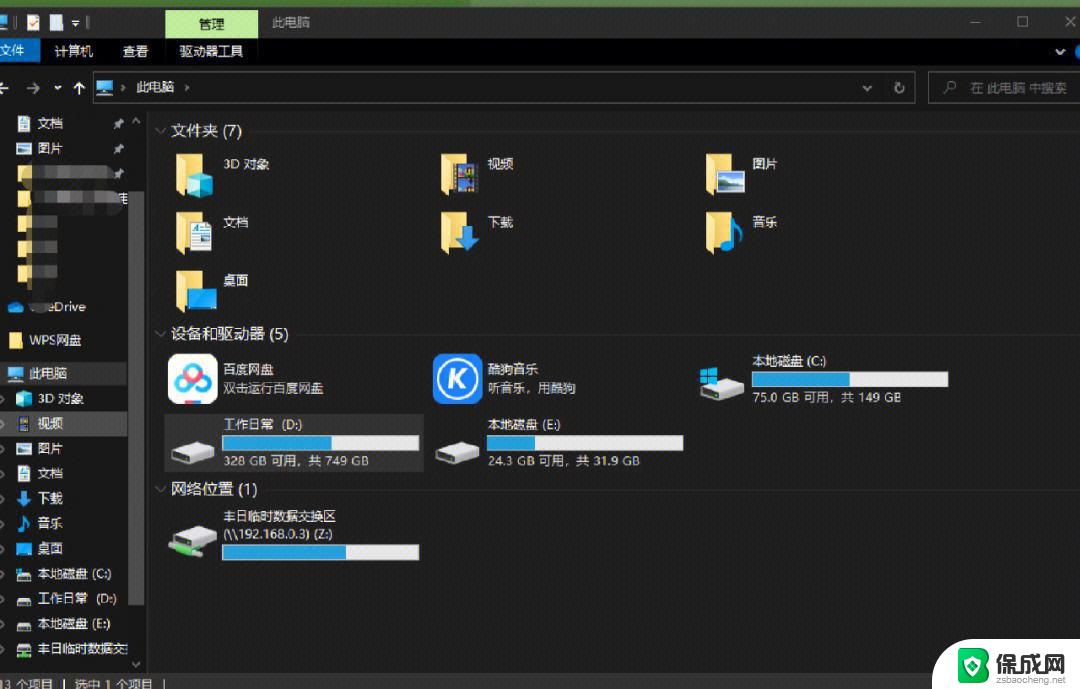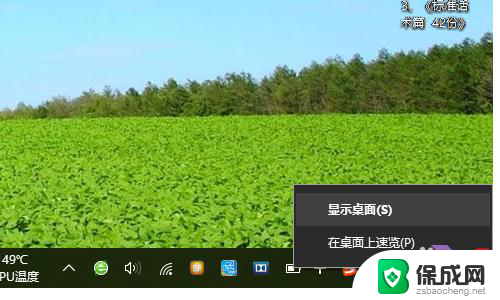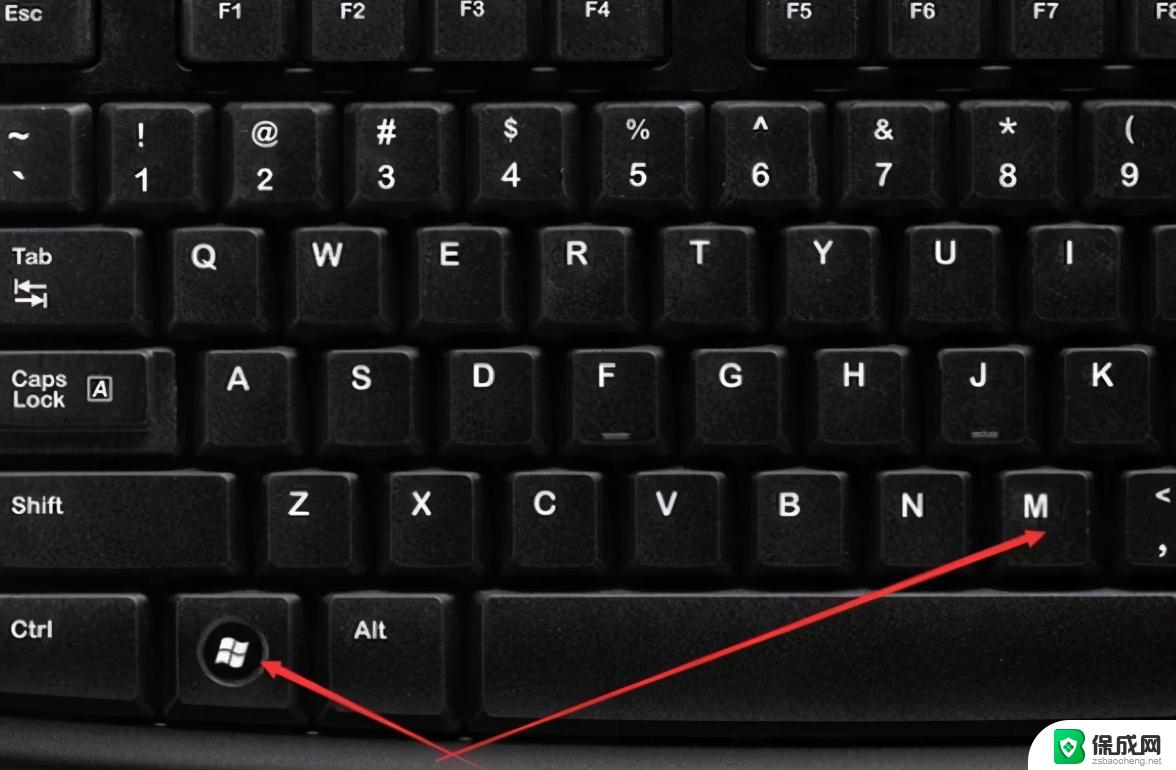win10怎么快速切换应用 Windows10快速切换应用的方法
更新时间:2023-09-22 08:56:59作者:xiaoliu
win10怎么快速切换应用,在日常使用电脑的过程中,我们经常会同时打开多个应用程序,如浏览器、文档编辑器和音乐播放器等,而当我们需要快速切换应用程序时,不得不频繁地点击任务栏或使用鼠标进行操作,这无疑会影响我们的工作效率。幸运的是Windows 10提供了一种快速切换应用的方法,让我们能够轻松地在不同的应用程序之间进行切换。接下来我们将介绍这种方法,帮助您提高工作效率。
具体方法:
1.首先点击桌面左下角【开始】图标,如下图所示。
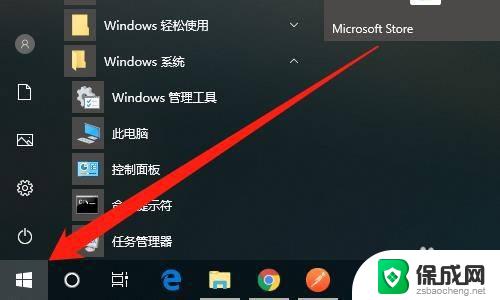
2.然后点击【设置】图标,如下图所示。
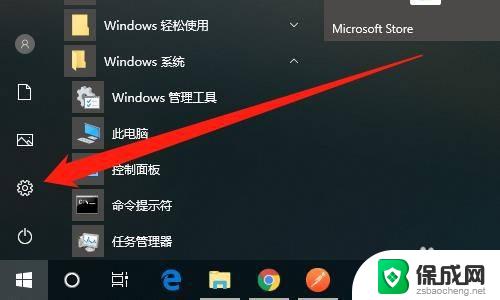
3.然后点击【系统】,如下图所示。

4.然后点击【多任务处理】,如下图所示。
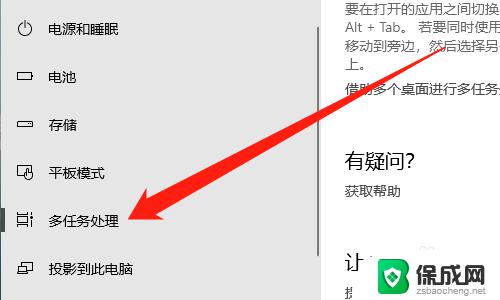
5.然后选择【仅限我正在使用的桌面】,如下图所示。
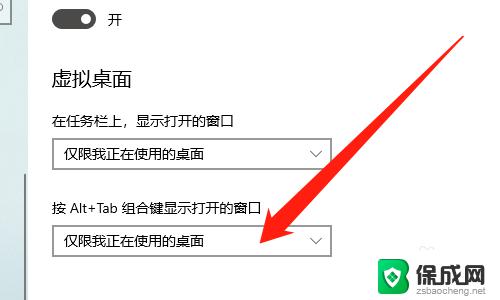
6.然后按照【alt键】,再按【tab键】切换应用。如下图所示。
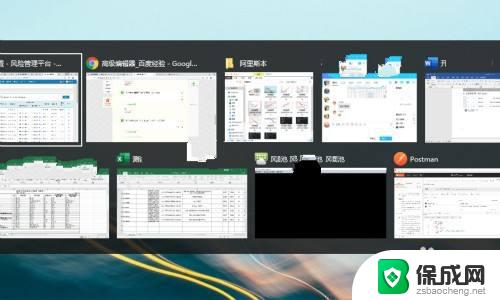
7.总结:
1、点击桌面左下角【开始】图标
2、点击【设置】图标
3、点击【系统】
4、点击【多任务处理】
5、选择【仅限我正在使用的桌面】
6、按照【alt键】,再按【tab键】切换应用
以上就是win10如何快速切换应用的全部内容,如果你遇到同样的情况,可以参照我的方法来处理,希望对你有所帮助。